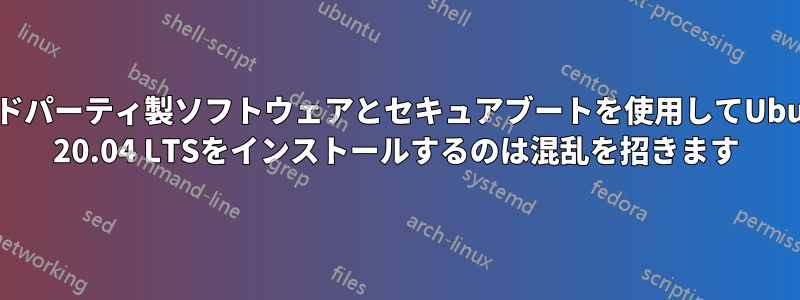
UEFI のないコンピューター、つまりセキュア ブートのないコンピューターに Ubuntu を何度かインストールしましたが、今回は混乱しています。HP Envy 15 に Ubuntu 20.04 LTS をインストールし、既存の Wind*** とデュアル ブートします。MOK に関するいくつかの QA と説明を読みましたが、まだよくわかりません。経緯をお話しします。私の話を読んでくださりありがとうございます。
でこのステップサードパーティのソフトウェアをインストールするオプションがあったので、チェックしたところ、パスワードの入力を求められました。もちろん 2 回です。パスワードを入力しました。後でセットアップの支援を受けると表示されました。
質問1:これは実際どのようなパスワードですか? BIOS パスワードですか、それとも grub に署名するために使用されるパスワードですか、それとも単に再起動後に入力する必要がある確認パスワードですか?
質問2:これはワンタイムパスワードですか、それとも後でこのパスワードを変更できますか? どのように変更しますか?
インストール プロセスが完了した後、コンピューターを再起動しました。すると、MOK 管理のような青い画面が表示されました。オプションは、ブートの続行、キーの登録、ディスクからのキーの登録、ハッシュからのキーの登録の 4 つでした。
質問3:このブルースクリーンはファームウェアの一部ですか、それとも Grub の一部ですか?
質問4:「キー」とは実際何ですか? 以前入力したパスワードですか?
何を選べばよいか分からなかったので、オプション 2 の「キーを登録」を選択しました。パスワードの入力プロンプトが表示されると思っていましたが、表示されませんでした。代わりに、2 つのオプションがあり、そのうちの 1 つは「何かを表示する」というものでした。
質問5:登録は自動的に行われましたか?パスワードやキーなどを入力せずに行われましたか?
私は当時、啓発インターネットで、コンピューターの画面が勝手にオフになったので、何もしていないのに自動スリープや自動再起動が原因だと思いました。再開/再起動後、再び MOK 管理になりましたが、2 番目のオプションは「キーの登録」ではなく、「MOK リストのリセット」か何かでした。「リセット」を選択し、パスワードを入力すると、データがないとか何とかいうエラー メッセージが表示されました。その後、「起動を続行」を選択し、Ubuntu デスクトップに正常に入りました。ただし、インストール ウィザードで指示されたようなサードパーティ ソフトウェアのインストールに関する支援はありませんでした。ちなみに、自動スリープや自動再起動は、インターネットで検索を続けたため、何度か発生しましたが、実際には何も役に立ちませんでした。
質問6: すべてが正常であることを確認するにはどうすればよいでしょうか (UEFI またはセキュア ブートがパスワードやキーで変更されていないこと、サードパーティ ソフトウェアが正常にインストール/アクティブ化されていること)?
質問7: MOK 管理メニューの、登録キー、ディスクからの登録、ハッシュからの登録とは何ですか?
ありがとうございます。askubuntu では質問が多すぎることが禁止されているかどうか教えてください。
ボーナス: HP Envy 15 と Ubuntu の互換性を探している人の場合: 全体的に互換性がありますが、次の点が異なります:
- ミュートマイクキー(キーボード上)が機能しない
- 指紋スキャナーが動作していません(認識されません)
- GRUBが表示されるまでの起動に時間がかかりすぎる
- 画面の明るさは保存されません(起動するたびに常に 100% にリセットされます)
答え1
この MOK 管理については、私自身も苦労したので、Ubiquity インストーラーでもっとわかりやすく説明できたはずだと私は思います。
Q1: これは実際にはどのようなパスワードですか? BIOS パスワードですか、それとも grub に署名するために使用されるパスワードですか、それとも再起動後に入力する必要がある単なる確認パスワードですか?
A1: これは、サードパーティのドライバーまたはソフトウェアの MOK キーの登録を確認するためのパスワードです。このパスワードは 1 回だけ使用する必要があるため、8 文字以上であれば簡単なパスワードを選択できます。
Q2: これはワンタイムパスワードですか、それとも後でこのパスワードを変更できますか? 変更するにはどうすればいいですか?
A2: 上記を参照してください。一度しか使用しないので、変更する必要はありません。
Q3: このブルースクリーンはファームウェアの一部ですか、それとも Grub の一部ですか?
A3: これは、UEFI システム用の Linux ブートローダーである Shim の一部です。GRUB を起動し、次に GNU/Linux を起動します。
Q4: 「キー」とは実際は何ですか? 以前入力したパスワードですか?
A4: いいえ、キーはインストールするサードパーティ ドライバーに関連付けられた長い文字の組み合わせです。Ubuntu にもこのキーがありますが、Microsoft 自身によって署名されているため、手動で登録する必要はありません。ただし、サードパーティ ドライバー (nVIDIA ビデオ ドライバーなど) は手動で署名する必要があります。これは、Ubiquity インストーラーが新しいキーのパスワードを作成するように求めるときに行うことです。このパスワードは、MOK 管理ツールに対して、このキーを登録しようとしているのが本当にあなたであり、悪意のあるプログラムやハッカーではないことを確認するために必要です。
Q5: 登録は自動的に行われましたか?パスワードやキーなど何も入力せずに?
A5: パスワードを入力していない場合は、登録が完了していません。「表示」以外のオプションを選択する必要があると思いますが、その場合、数秒間操作しないと画面が期限切れになるように設定されており、それが発生しました。
Q6: すべてが正常であることを確認するにはどうすればよいでしょうか (UEFI またはセキュア ブートがパスワードやキーで変更されていないこと、サードパーティ ソフトウェアが正常にインストール/アクティブ化されていること)?
A6: ターミナル ( Ctrl+ Alt+ T) を開いて次のように入力すると、キーが正しくインストールされていないことを確認できます。
mokutil -l
これにより、登録されているすべてのキーがリストされますが、この場合、登録されているキーは 1 つもありません。
さて、このキーを登録する必要があるかどうかは、「サードパーティ製ソフトウェア」が正確に何であるかによって異なります。これはハードウェア ドライバーである可能性があり、その場合、PC が期待どおりに動作しない可能性があるため、これらのドライバーをインストールしてから、それらに関連付けられたキーを登録する必要があります。Hp Envy には nVidia GPU が搭載されていますか? そうであれば、このビデオカードの専用ドライバーは、MOK キーを正常に登録しなかったためにインストールに失敗したサードパーティ製ソフトウェアの 1 つに間違いなく含まれています。これを修正するには、Super(Windows) キーを押して「追加ドライバー」と入力し、アプリケーション「追加ドライバー」を選択して、リストから「独自にテスト済み」を選択してインストールします。これにより、MOK キーを再度登録するように求められ、今回は完了できます。
お役に立てれば。


